 三菱
三菱
# 串口
注意
(1)远程编程过程中,BOX和PLC的数据采集过程会终止。
(2)编程完成之后,断开链接,系统会初始化,需要等待20S~2分钟,方可继续操作。
(3)远程编程功能需要box上线且通讯成功。
- 接线
官方编程口转标准RS232串口电缆
- Box
登录选择需要链接的BOX,输入需要的信息,点击“开启远程编程”。
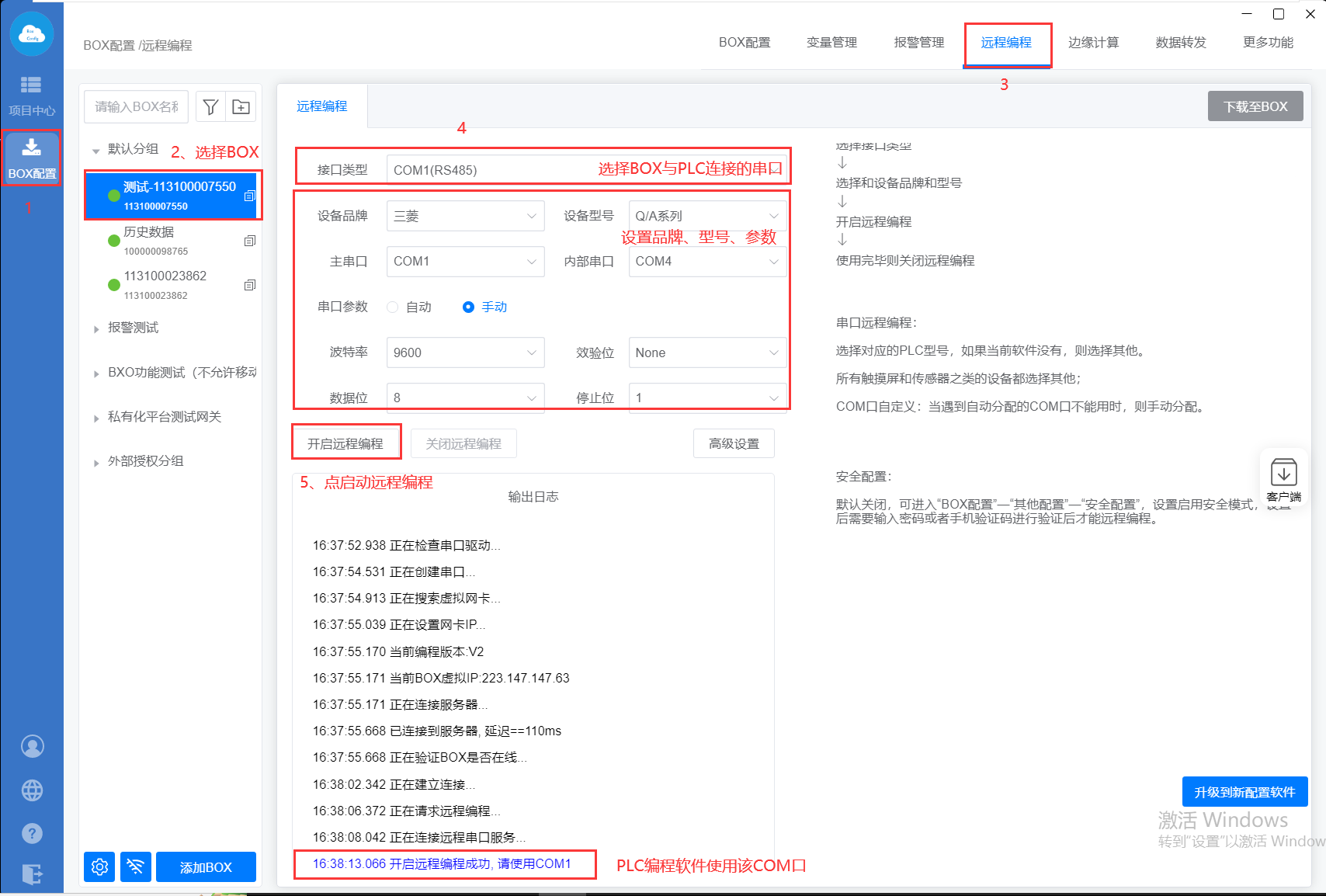
- PLC
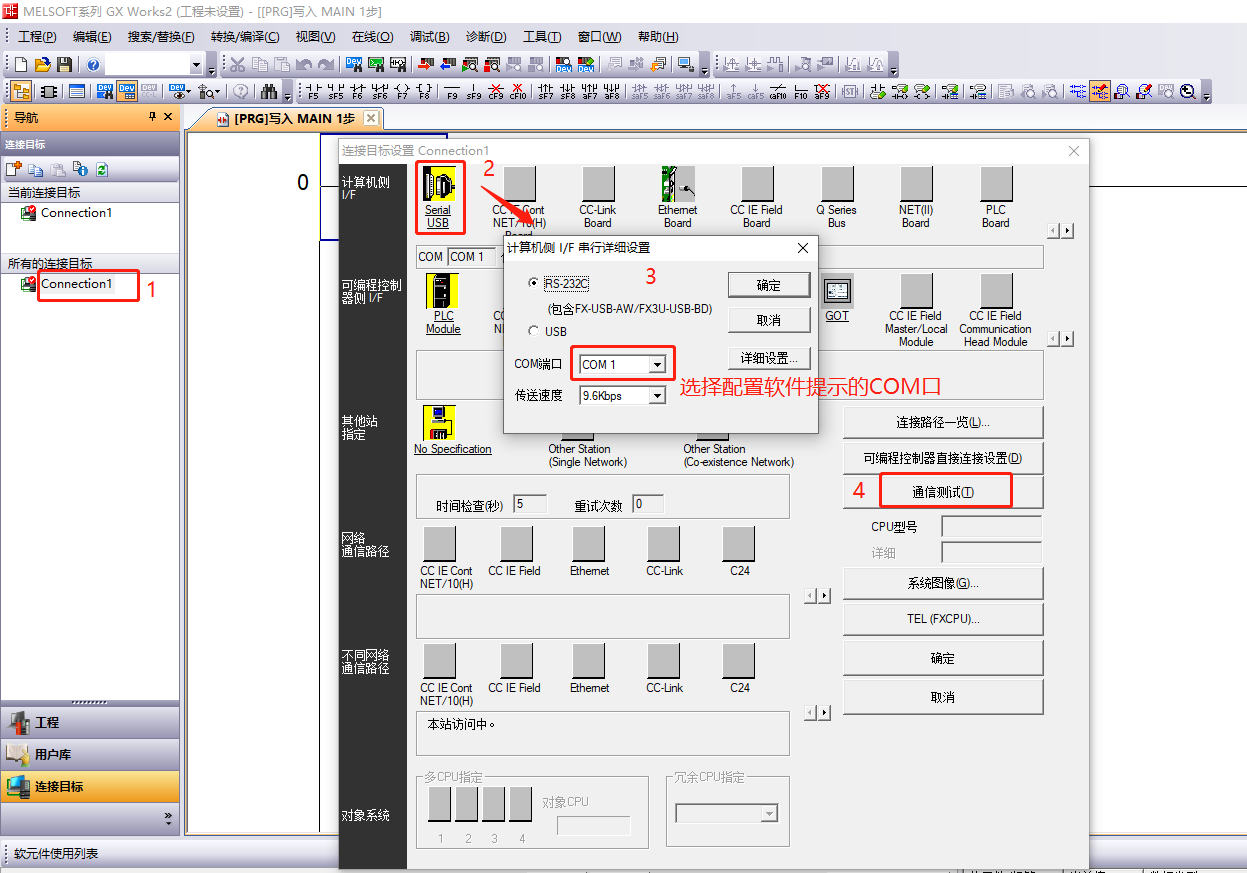
# 网口
- name: 视频播放:远程编程-三菱Q系列网口
avatar: /img/logo/video.png
link: http://iotcloud.work/download/videos/BOXConfig/6.4远程编程-三菱Q系列网口.mp4
textColor: '#11a8cd'
1
2
3
4
2
3
4
注意
(1)远程编程过程中,BOX和PLC的数据采集过程会终止。
(2)编程完成之后,断开链接,系统会初始化,需要等待20S~2分钟,方可继续操作。
(3)远程编程功能需要box上线且通讯成功。
- 接线
| PLC端 | BOX端 |
|---|---|
| 普通网线 | LAN/WAN口 |
- Box
登录选择需要链接的BOX,输入需要的信息,点击“开启远程编程”。
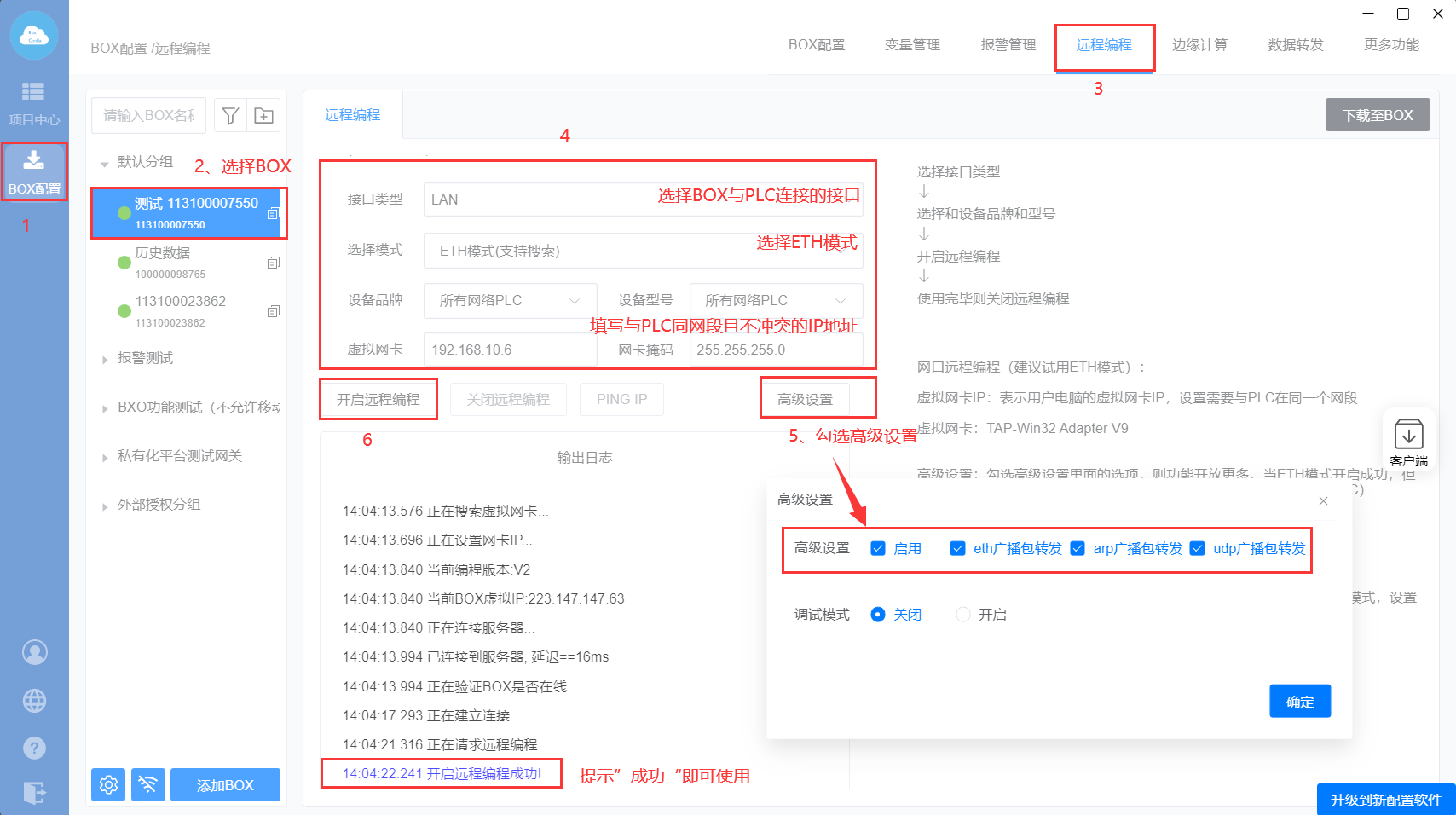
- PLC
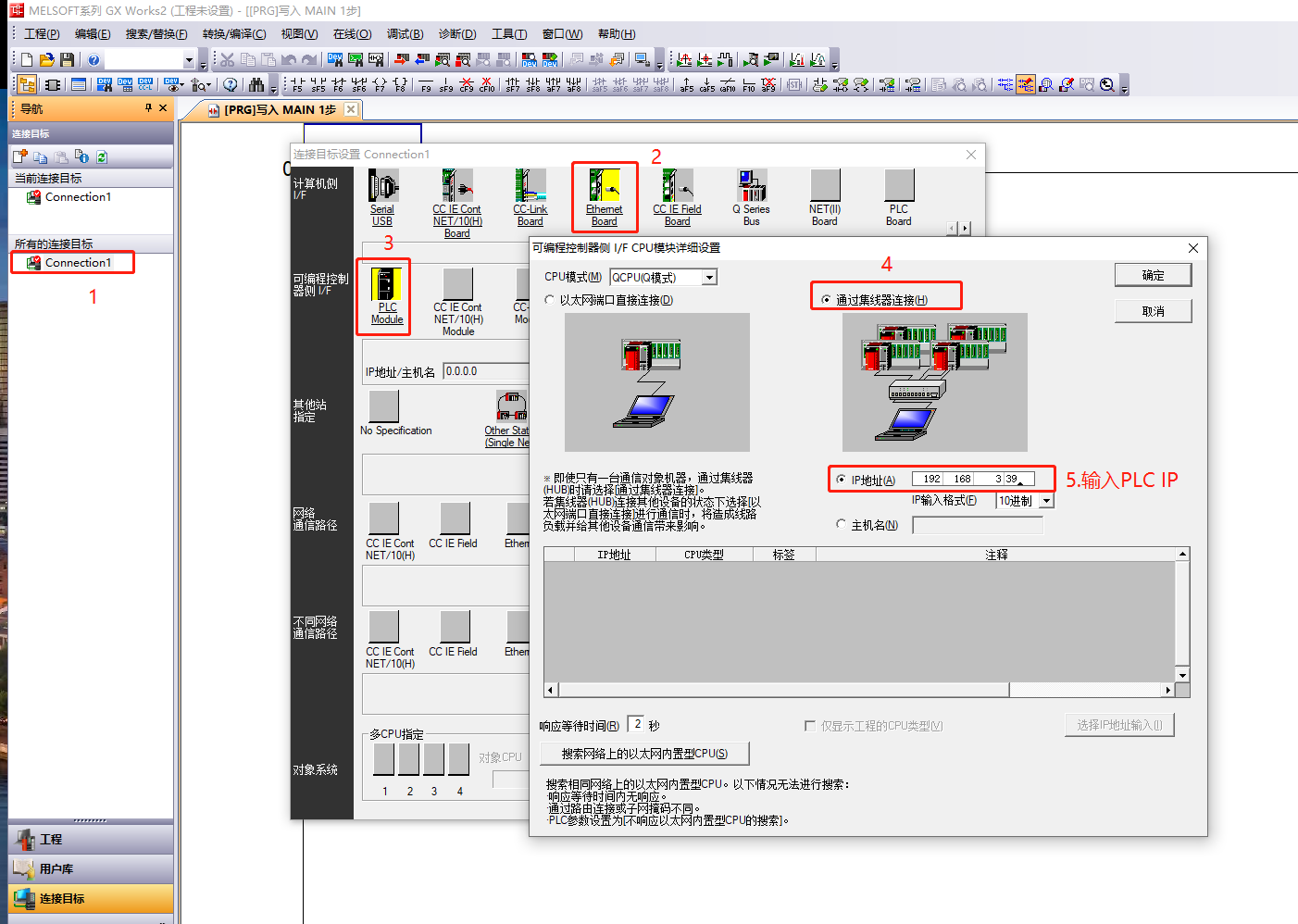
# FX5U 网口
- name: 视频播放:远程编程-三菱5U
avatar: /img/logo/video.png
link: http://iotcloud.work/download/videos/BOXConfig/6.5.远程编程-三菱5U.mp4
textColor: '#11a8cd'
1
2
3
4
2
3
4
注意
(1)远程编程过程中,BOX和PLC的数据采集过程会终止。
(2)编程完成之后,断开链接,系统会初始化,需要等待20S~2分钟,方可继续操作。
(3)远程编程功能需要box上线且通讯成功。
- 接线
| PLC端 | BOX端 |
|---|---|
| 普通网线 | LAN/WAN口 |
- Box
登录选择需要链接的BOX,输入需要的信息,点击“开启远程编程”。
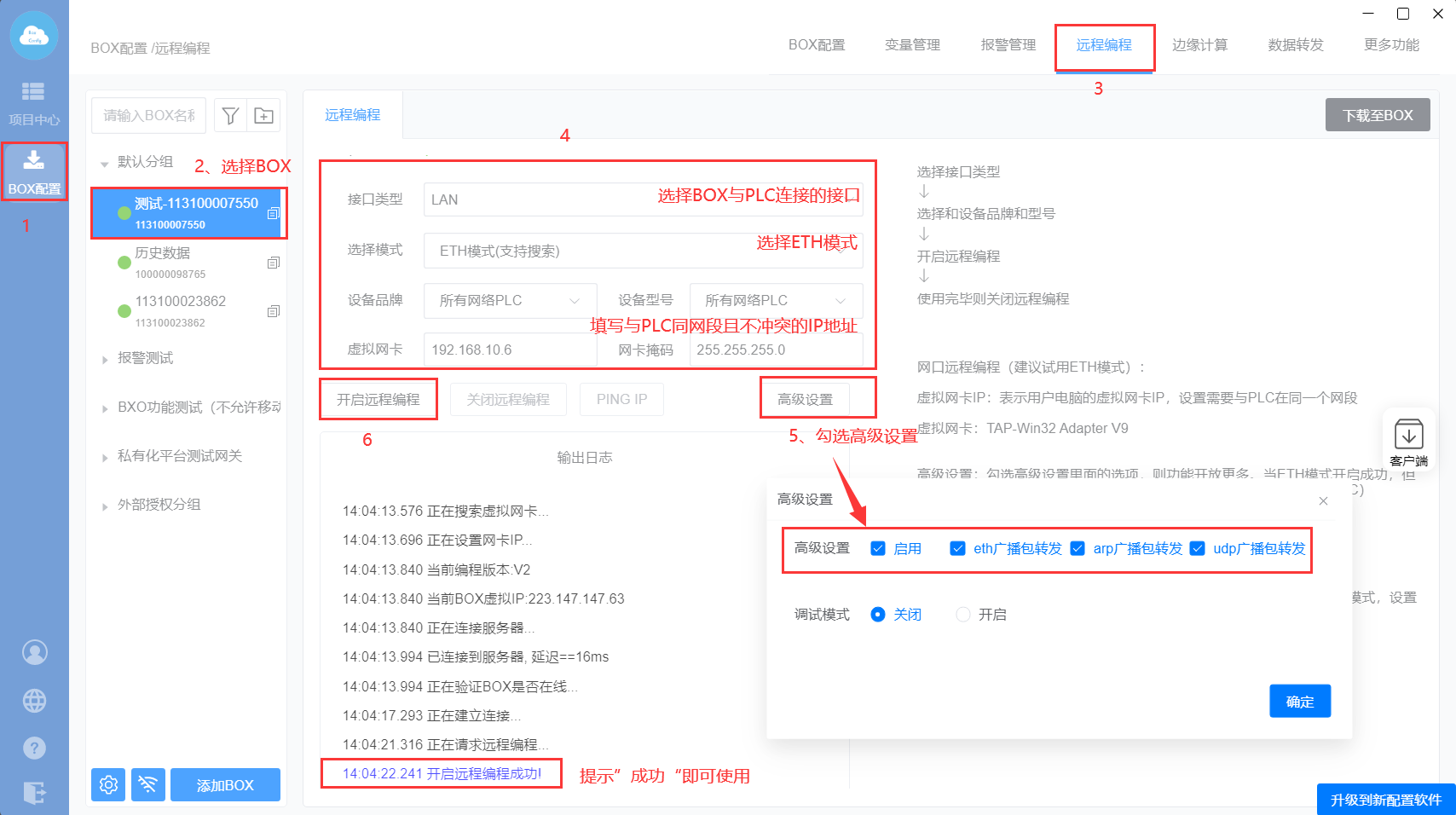
- PLC端下载设置
点击连接目标设置,选择“其他连接方法”
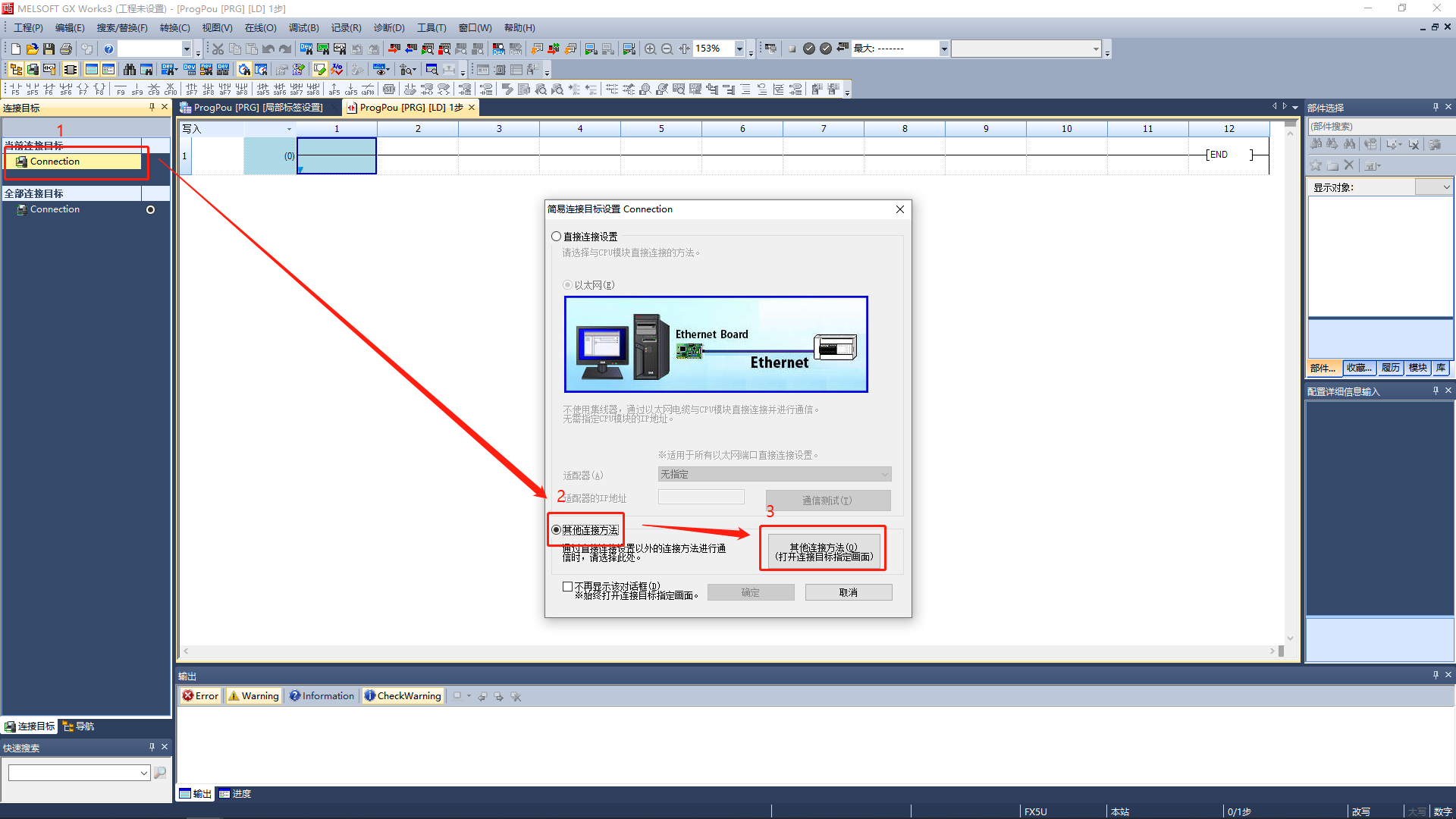
点击以太网插板,选择“CPU模块”
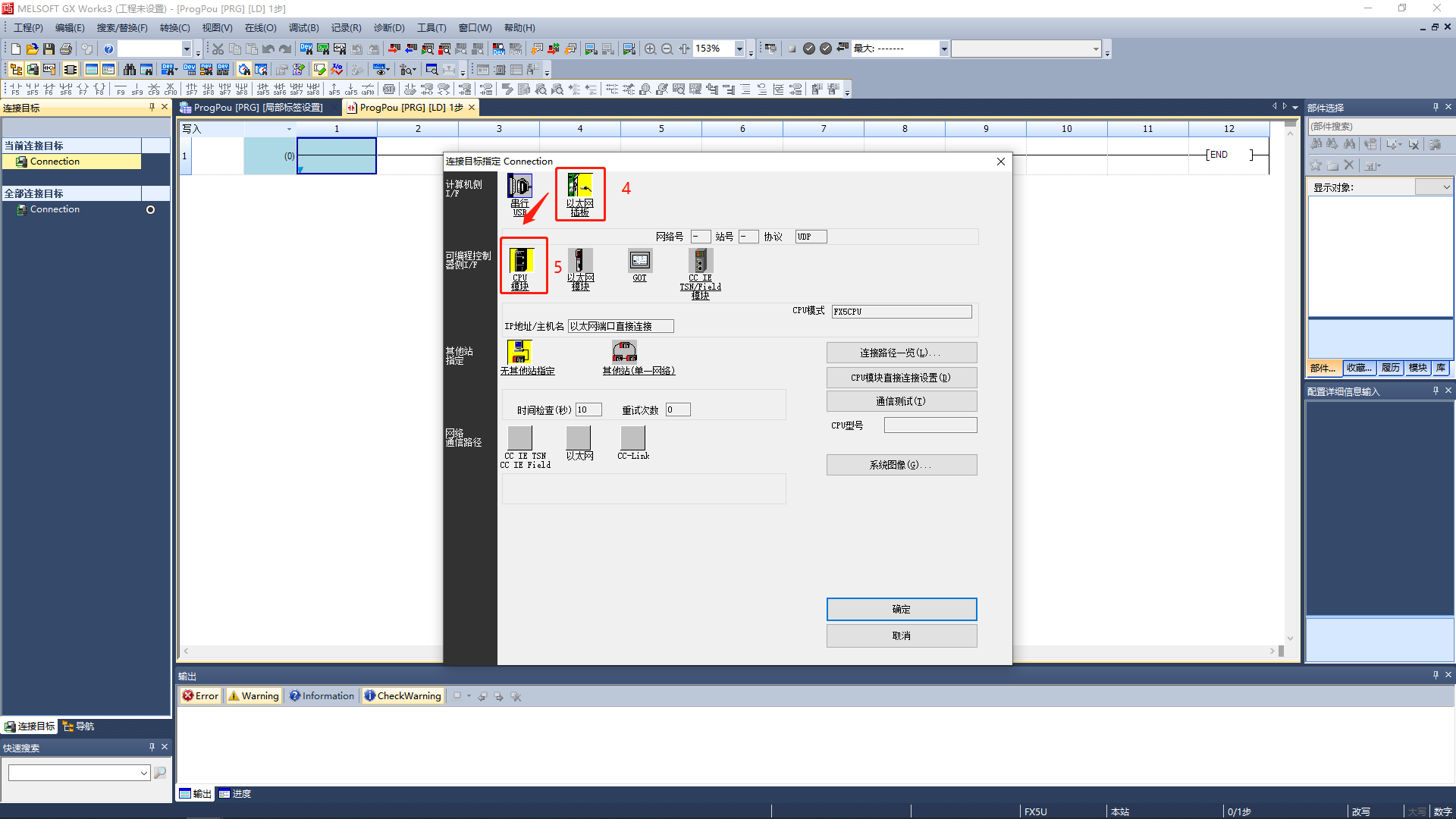
选择“经由集线器连接”,输入PLC IP地址
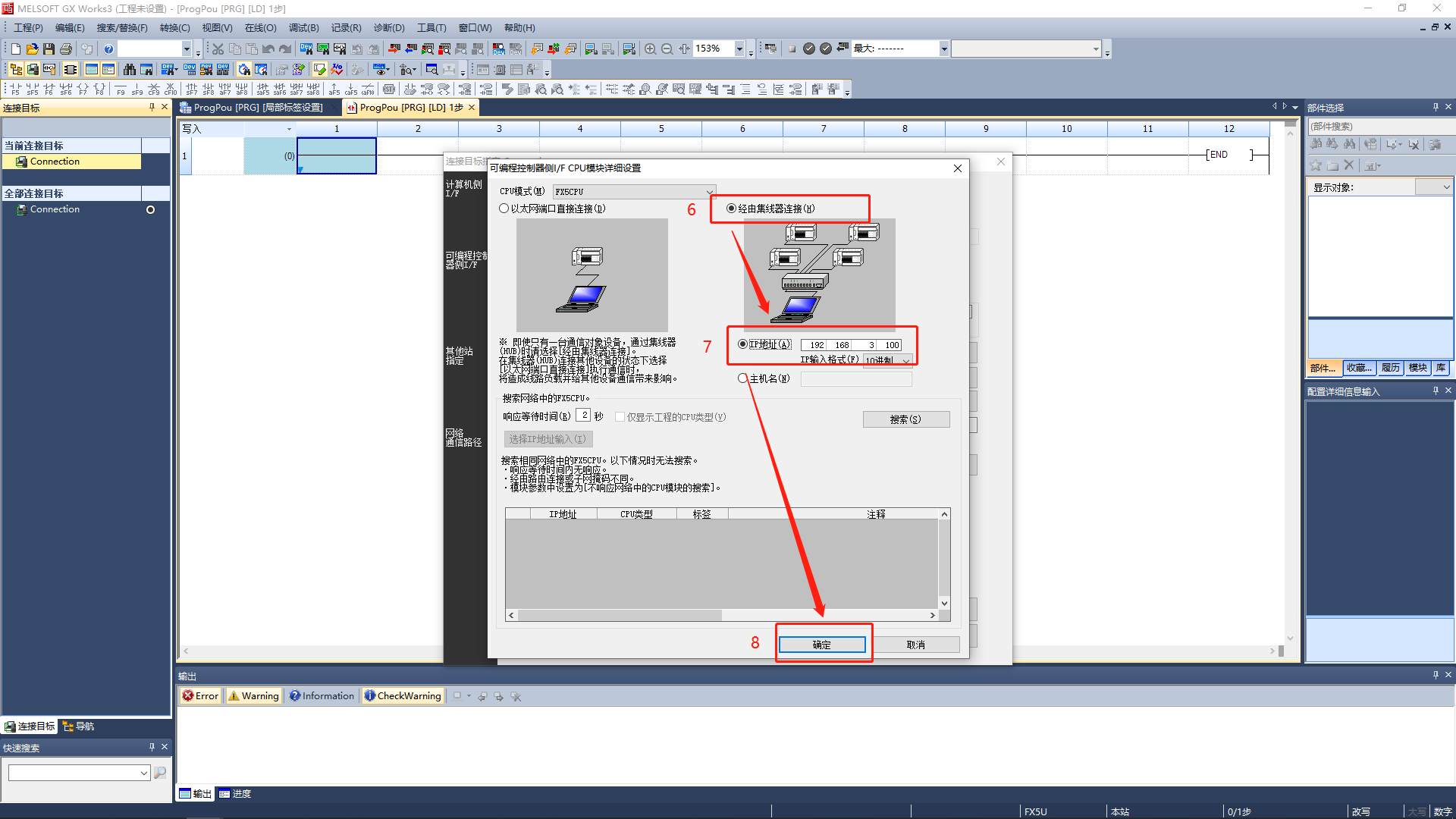
测试连接正常就可以下载程序了

